Steam ist eine der beliebtesten Software für Gamer. Es ermöglicht Ihnen, eine lizenzierte Kopie von fast jedem Spiel zu kaufen und herunterzuladen. Verstößt der Nutzer gegen eine der Servicevereinbarungen, verwendet beispielsweise Cheats, um Spiele zu betrügen oder versucht, das Programm zu hacken, wird sein Account automatisch gesperrt.
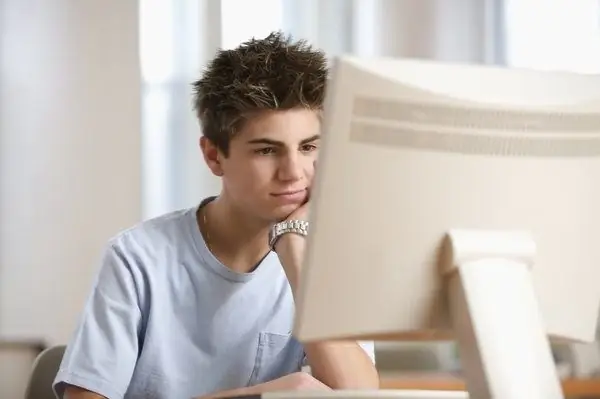
Anweisungen
Schritt 1
Um ein Konto bei Steam zu entsperren, müssen Sie zunächst den Grund für die Sperrung ermitteln. In den meisten Fällen wird Benutzern der Zugriff auf den Dienst aufgrund der Verwendung von Betrugsprogrammen verweigert. Außerdem erfolgt die Sperrung bei Steam häufig aufgrund des Weiterverkaufs des Kontos und Versuchen, es zu hacken, sowie der Verwendung von Konten ohne die vollständige Erlaubnis des Eigentümers durch Täuschung. Solche Ausweise können ohne Angabe eines triftigen Grundes gesperrt werden.
Schritt 2
Die einzige Möglichkeit, Ihr Konto zu entsperren, besteht darin, an den Steam-Support zu schreiben. Das Entsperren des Kontos ist am wahrscheinlichsten, wenn es gestohlen wurde. Suchen Sie den Lizenzschlüssel des Spiels, das Sie zur Aktivierung verwendet haben, oder verwenden Sie den gescannten Schlüssel, wenn Sie das Spiel im Online-Shop gekauft haben. Wenn Ihre App-Käufe über Steam getätigt wurden, bereiten Sie elektronische Quittungen vor.
Schritt 3
Rufen Sie mit einem Browser die offizielle Website des Dienstes im Abschnitt "Technischer Support" auf. Klicken Sie auf das Steam-Symbol und warten Sie, bis die nächste Seite geladen ist. Klicken Sie anschließend auf die Schaltfläche Steam-Support kontaktieren auf der rechten Seite des Browserfensters.
Schritt 4
Geben Sie den Benutzernamen oder die E-Mail-Adresse ein, die Sie bei der Registrierung Ihres Kontos angegeben haben. Geben Sie auch Ihr Kontopasswort an und geben Sie den Code ein, der auf der Ressourcenseite angezeigt wird. Wenn Sie nicht beim Steam-Support registriert sind, klicken Sie auf die Schaltfläche Konto erstellen und geben Sie die erforderlichen Informationen ein.
Schritt 5
Erstellen Sie eine neue Supportanfrage. Geben Sie die Umstände an, unter denen der Zugriff verloren ging. Fügen Sie dem Schreiben ein Foto der Disc mit dem geschriebenen Aktivierungsschlüssel bei oder geben Sie den Pfad zu den Dateien der Kaufbelege im Service an. Senden Sie anschließend die eingegebenen Daten über die entsprechende Schaltfläche auf der Seite.
Schritt 6
Warten Sie auf eine Antwort von einem Supportmitarbeiter. Wenn alle erforderlichen Daten korrekt eingegeben wurden und die Umstände des Verlusts des Zugangs zum Konto akzeptiert wurden, werden Ihnen neue Kontodaten zugesandt. Verwenden Sie sie, um den Zugriff wiederherzustellen, indem Sie den Benutzernamen und das Passwort eingeben, die im Steam-Client-Fenster gesendet wurden.






